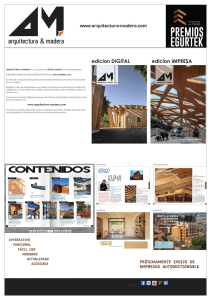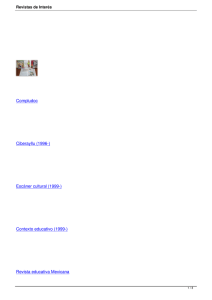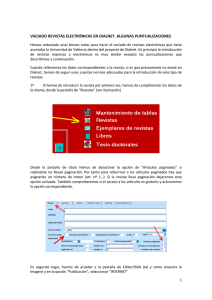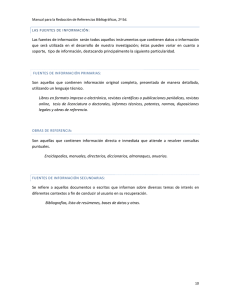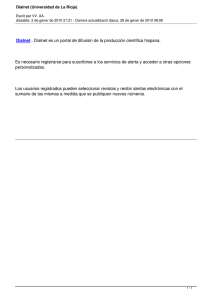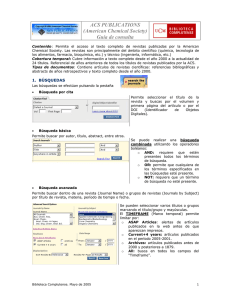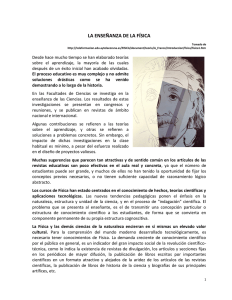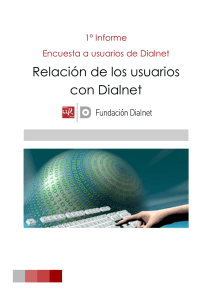1. Contenido 2. Tipos de documentos 3. Búsquedas
Anuncio
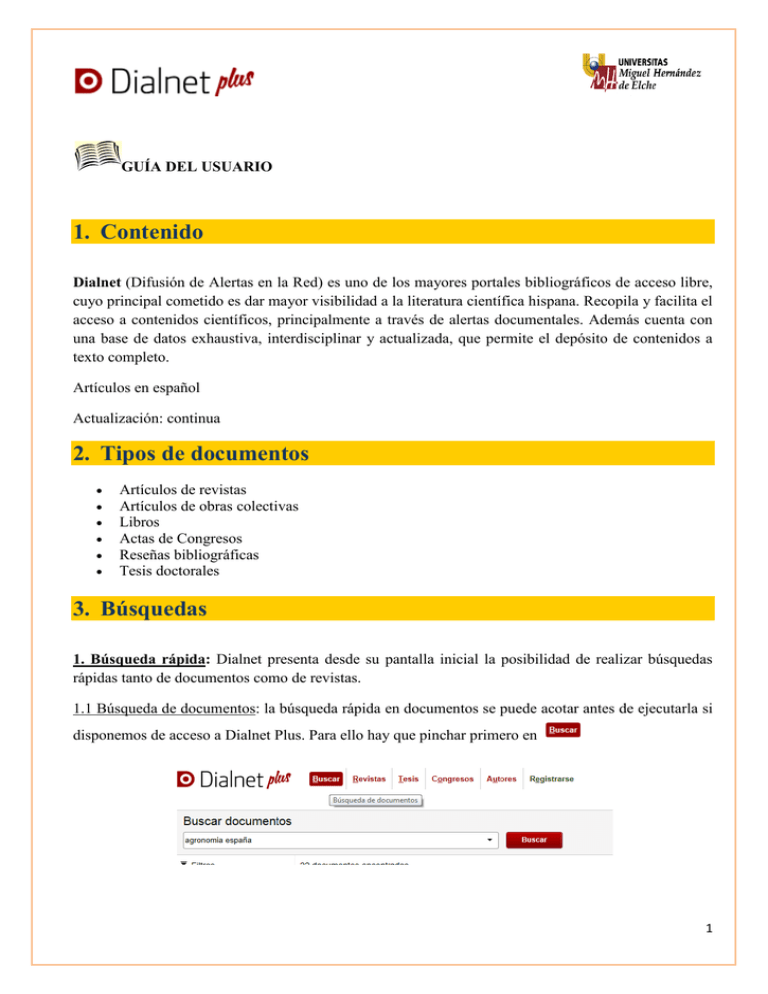
GUÍA DEL USUARIO 1. Contenido Dialnet (Difusión de Alertas en la Red) es uno de los mayores portales bibliográficos de acceso libre, cuyo principal cometido es dar mayor visibilidad a la literatura científica hispana. Recopila y facilita el acceso a contenidos científicos, principalmente a través de alertas documentales. Además cuenta con una base de datos exhaustiva, interdisciplinar y actualizada, que permite el depósito de contenidos a texto completo. Artículos en español Actualización: continua 2. Tipos de documentos • • • • • • Artículos de revistas Artículos de obras colectivas Libros Actas de Congresos Reseñas bibliográficas Tesis doctorales 3. Búsquedas 1. Búsqueda rápida: Dialnet presenta desde su pantalla inicial la posibilidad de realizar búsquedas rápidas tanto de documentos como de revistas. 1.1 Búsqueda de documentos: la búsqueda rápida en documentos se puede acotar antes de ejecutarla si disponemos de acceso a Dialnet Plus. Para ello hay que pinchar primero en 1 Si se introduce más de un término de búsqueda el sistema utiliza el operador "Y", es decir, recupera documentos que contengan todos los términos de la consulta. Filtrar: Una vez ejecutada la búsqueda, se presentan las referencias que responden a la misma, así como una serie de filtros que permiten al usuario ir acotando su búsqueda inicial a lo que más le interese. 1.2. Búsqueda de revistas: ofrece tres opciones diferentes de búsqueda: - La búsqueda rápida en revistas permite realizar búsquedas por: Título, ISSN o código de Dialnet y limitar la búsqueda a una materia. Además los usuarios registrados tienen la opción de delimitar su búsqueda a catalogadas en Latindex. 2 El resultado de la búsqueda se muestra en forma de listado con todos los títulos de revista que responden a la búsqueda realizada. A esta opción también se accede pinchando en el enlace búsqueda. ofreciendo otras opciones de -Con textos completos: permite visualizar aquellas revistas con edición electrónica en Dialnet. - Búsqueda rápida por inicial: Permite localizar revistas entrando en el listado de títulos que comiencen por una determinada inicial pinchando sobre la letra correspondiente. - Navegar por materias y submaterias: Pinchando sobre una materia se despliegan las submaterias, desde las que puede acceder al listado correspondiente de títulos de revistas. Hay que tener en cuenta que un mismo título puede estar clasificado en varias materias y que conviene hacer búsquedas amplias para no perder información sobre títulos de interés. 3 Información de la revista Después de realizar una búsqueda de revistas y seleccionar la revista de su interés, Dialnet presenta una página con toda la información disponible de la revista: título de la revista, imagen de la portada, información general (ISSN, año de inicio, editor, página Web de la revista,…), sumarios de la revista (años y ejemplares de la revista cuyos sumarios están vaciados en el sistema,…). 2. Búsqueda de tesis doctorales: permite buscar por autor, título o en todo el documento. La búsqueda también se puede realizar por Universidades 4 Cuando se ha ejecutado una búsqueda, si existen documentos que responden a la misma, se muestran los resultados en forma de listado de registros, con una información básica: título, autor, directores, Universidad de Lectura, etc. Todos ellos son navegables, además se muestran, cuando cuentan con ello, enlaces al resumen y al texto completo. 3. Buscador de ediciones de congresos: Una vez introducidos los términos de búsqueda, el sistema devolverá un listado de ediciones de congresos. En la parte izquierda de la pantalla aparecerá la opción de acotar la búsqueda por décadas en las que se ha celebrado. Cada una de esas décadas viene acompañada de un número, entre corchetes, que indica el número de Ediciones de Congresos correspondientes a ese periodo. Al ir pinchando en cada uno de ellos, el sistema mostrará únicamente las ediciones vinculadas a la opción marcada. 5 Seleccionando una de las referencias del listado permite visualizar la página de la edición del Congreso que recoge los datos básicos de la misma. 4. Búsqueda de autor: En el menú de autores, de la barra superior de navegación, se accede a un buscador específico de autores incluidos en el registro de Dialnet. Desplegando el menú del buscador de autores aparecen una serie de términos extras para lanzar nuestra búsqueda, pudiendo hacerlo sólamente para autores personales, autores de entidad o ambos. En función del tipo de autor seleccionado, los campos de la búsqueda varían. Aparecerá un listado con los autores que el sistema ha localizado. En la parte izquierda de la pantalla se muestran una serie de filtros mediante los cuales se puede ir acotando la búsqueda realizada. 6 4. Visualización de documentos Una vez realizada una búsqueda de documentos el sistema muestra la lista de resultados que responden a la misma. Los documentos de interés se pueden seleccionar y quedarán guardados en la pestaña Selección Dichos documentos se pueden enviar por correo electrónico, exportar a un gestor de referencias como RefWorks... Si el artículo está a texto completo, se puede guardar, imprimir,… Para alguna de estas opciones es necesario registrarse. 7 5. Alertas Es necesario registrarse para recibir alertas tanto de materias, como de revistas y búsquedas. Suscribir alertas por materias Una vez al mes, Dialnet envía un correo a todos sus usuarios, informándoles de las nuevas revistas que se han incorporado en el sistema y que pertenecen a las materias que son de su interés y que pueden marcar y desmarcar dentro de la opción Perfil del menú de usuario. Suscribir alertas de revistas La suscripción de revistas se realiza a partir de la pantalla donde se visualizan los títulos de revistas. Se puede acceder a ella después de realizar una búsqueda de revistas o navegando directamente por materias. En la parte izquierda de cada título aparece una casilla que debemos marcar para suscribirnos a la revista. Gestionar la suscripción de revistas En la pestaña de suscripciones del menú personal, aparece una pantalla con todas las revistas suscritas. Si desea anular la suscripción a cualquiera de ellas desmarque el recuadro de la izquierda. 8 Suscribir alertas de búsquedas Aquellas búsquedas que nos hayan proporcionado unos resultados satisfactorios podemos guardarlas. De esta manera, Dialnet nos enviará un correo electrónico (en función de la periocidad que se tenga marcada) cada vez que ingresa un nuevo documento que responda a los parámetros de la búsqueda. Pulsando sobre el enlace: Mis búsquedas, se muestra la pantalla de Búsquedas guardadas. En cualquier momento podremos modificar la frecuencia de la búsqueda: diaria, semanal, mensual o Desactivada, modificando el recuadro que pone "Frecuencia". También eliminarla. Otra de las opciones disponibles es la de suscribirse al RSS de cada una de las búsquedas guardadas, pinchando en el icono que aparece en la parte derecha de la pantalla Permite al usuario conocer las novedades surgidas en la búsqueda configurada sin necesidad de acceder a su cuenta de usuario de Dialnet, utilizando su lector de RSS favorito. 9